ここ最近湿度の高い日々が続いており、パソコンを触るのが嫌になってきております。
担当おーるどです。
さて、GIGAスクール構想の実現に向けて、様々な取り組みが進んでいると思います。
当町においても、取り組みの1つとして「G Suite for Education」の運用に向けて準備を開始いたしました。
とはいえ、今まで全く使ったことのないものということもあり、色々と情報収集をしながら行っており、何とかユーザーアカウントを追加する作業までたどりつきました。
ユーザーアカウントの追加は、csvファイルから複人のユーザーを一括で追加することができるため、まずはcsvファイルの作成に取り掛かったのですが、ここに落とし穴が…。
設定する項目の中にEメールアドレスがあり、同姓同名の人がいなければフルネームでやろうと事前にルールを決めていたのですが、事前にもらった名簿には名前のアルファベット表記そのものがなかったのです…。
町内の全小中学校の先生と生徒あわせて約1,000人分の名前を一度アルファベット表記に変換しなければならないということで、どうしようと悩んでいたところ、上司のちゅん氏から「ヘボン式変換君使ってみれば!」とのアドバイスが!
いままで聞いたことも使ったこともなかったため、「ヘボン式変換君?」という感じだったのですが、とりあえず検索し使ってみることに。
すると、これが非常に便利!名前を入力するだけで自動でアルファベット表記に変換をしてくれるではありませんか。
助かったーと思いながら、名簿の中身をちょっといじってコピーアンドペースト、変換ボタンを押すと一瞬ですべてのユーザーのアルファベット表記が終了。
完成したファイルを読み込ませ、無事すべてのアカウントの作成が完了し、一安心といったところでした。
あくまでユーザーアカウントの作成が終了しただけで、細かな設定等はこれからなのですが、運用開始に向けて頑張っていこうと思います。
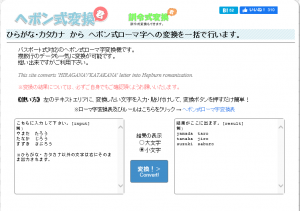
![]()
「ヘボン式変換君」非常に助かりました。
(投稿者:おーるど)



 どこかで見たことがあるようなデザインのバックボード。この心意気がうれしかったです。
どこかで見たことがあるようなデザインのバックボード。この心意気がうれしかったです。 床が抜ける可能性なんて考えてもみませんでした
床が抜ける可能性なんて考えてもみませんでした うちの子もこういうのを使って勉強していくことになるのでしょうか・・・
うちの子もこういうのを使って勉強していくことになるのでしょうか・・・